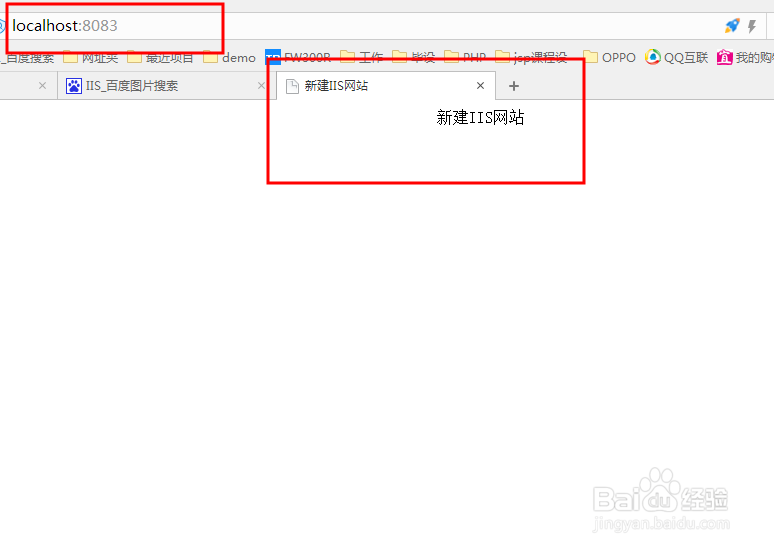1、首先我们打开电脑的控制面板 运行--》控制面板
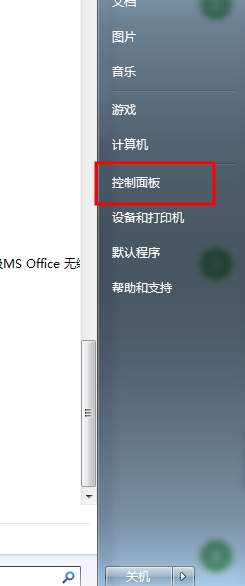
2、如何在控制面板中找到 管理工具项 单击打开

3、在管理工具中找到Internet 信息服务(IIS)管理器 打开

4、大家可以看到这里有一个默认的网站 可以启动后浏览 哦

5、接下来我们开始新建一个 首先 在左侧网站目录右击添加网站

6、在新窗口中填写网站名称 然后选择物理路径(这个路径之后要用到) 主机名填写localhost或者127.0.0.1 (即本地)端口号改为一个未被分配的

7、在刚刚的物理路径下新建一个文件夹改名为index.html 输入基本HTML格式即可
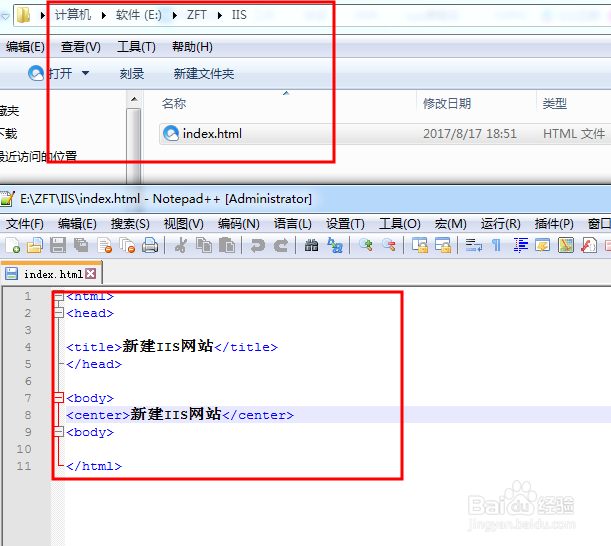
8、然后你会看到两个网站(第二个就是你刚刚新建的) 点击浏览

9、然后你会在浏览器看到 刚刚新建的html文件在浏览器上运行了